Illustrator理论知识教程:拼图和等角
作者 LUCKY/译 来源 活力盒 发布时间 2011-03-22
Step 5
现在你有了一个等角网格。选择菜单>全部(Ctrl+A),然后按Ctrl+5或者视图菜单>参考线>建立参考线,以使网格线转换成参考线。保存文件为“iso网格模板”,这样你以后再用到等角绘图的时候就可以随时调用了。
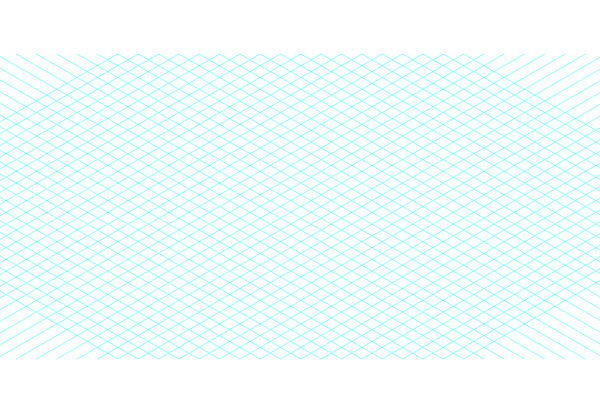
Step 6
现在我们可以在等角网格上绘制对象了。使用钢笔工具,绘制四边形。
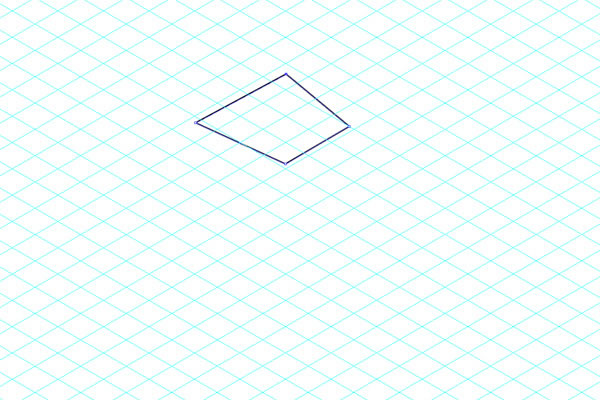
Step 7
使用直接选择工具(白箭头),使四个角和网格上的正方形的网格点对齐。
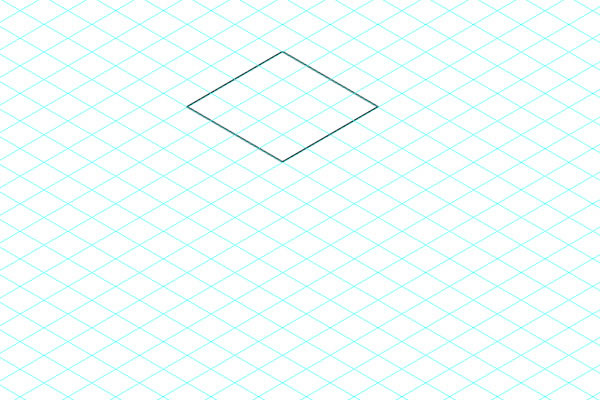
Step 8
使用钢笔工具,用上述同样的方法,绘制立方体的左面和右面。先快速地画一个大概的四边形形状,然后使用直接选择工具把四个角分别移到正方形网格的网格点上。在等角网格上绘制形状的时候,先想一想要画的对象:上方、左面、右面。这更有利于表现复杂的图形。
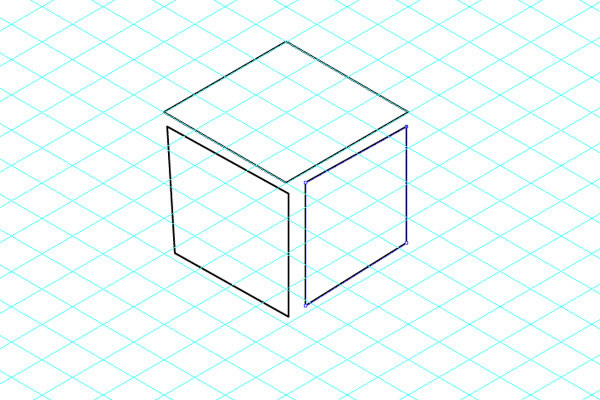
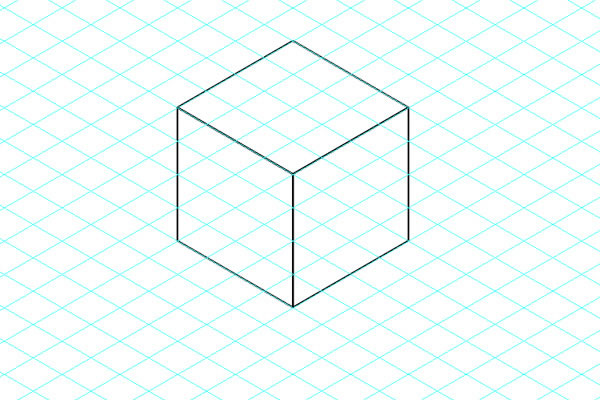
Step 9
选择这3个面,然后编组(Ctrl+G),现在你有了一个等角立方体,你可以再绘制几个立方体的副本,然后绘制更大的形状,你可以放大立方体,也可以缩小立方体,然后就做出了下图的形状。
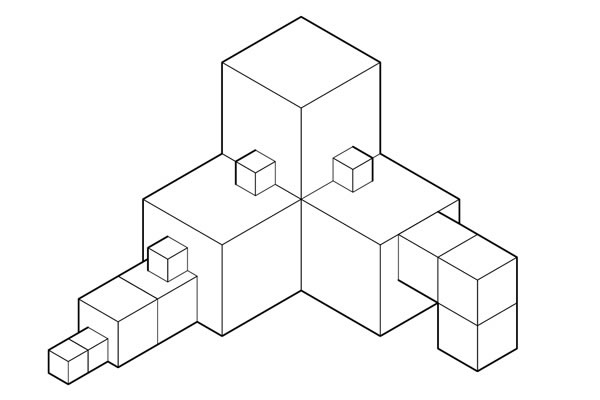
| 上一页123下一页 |